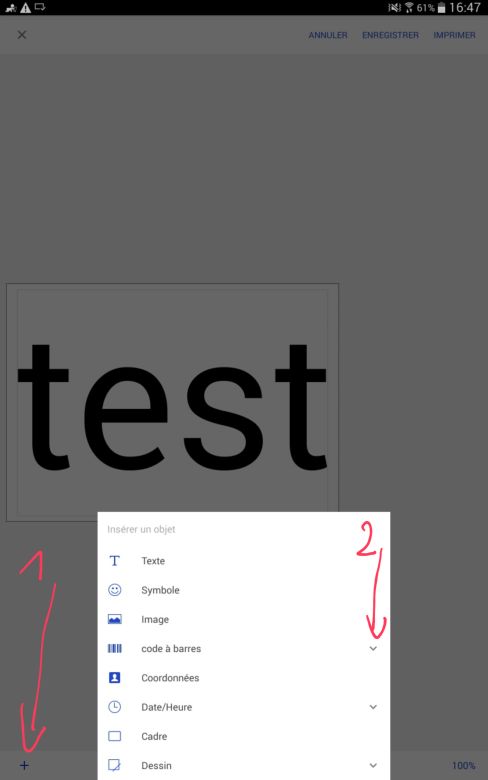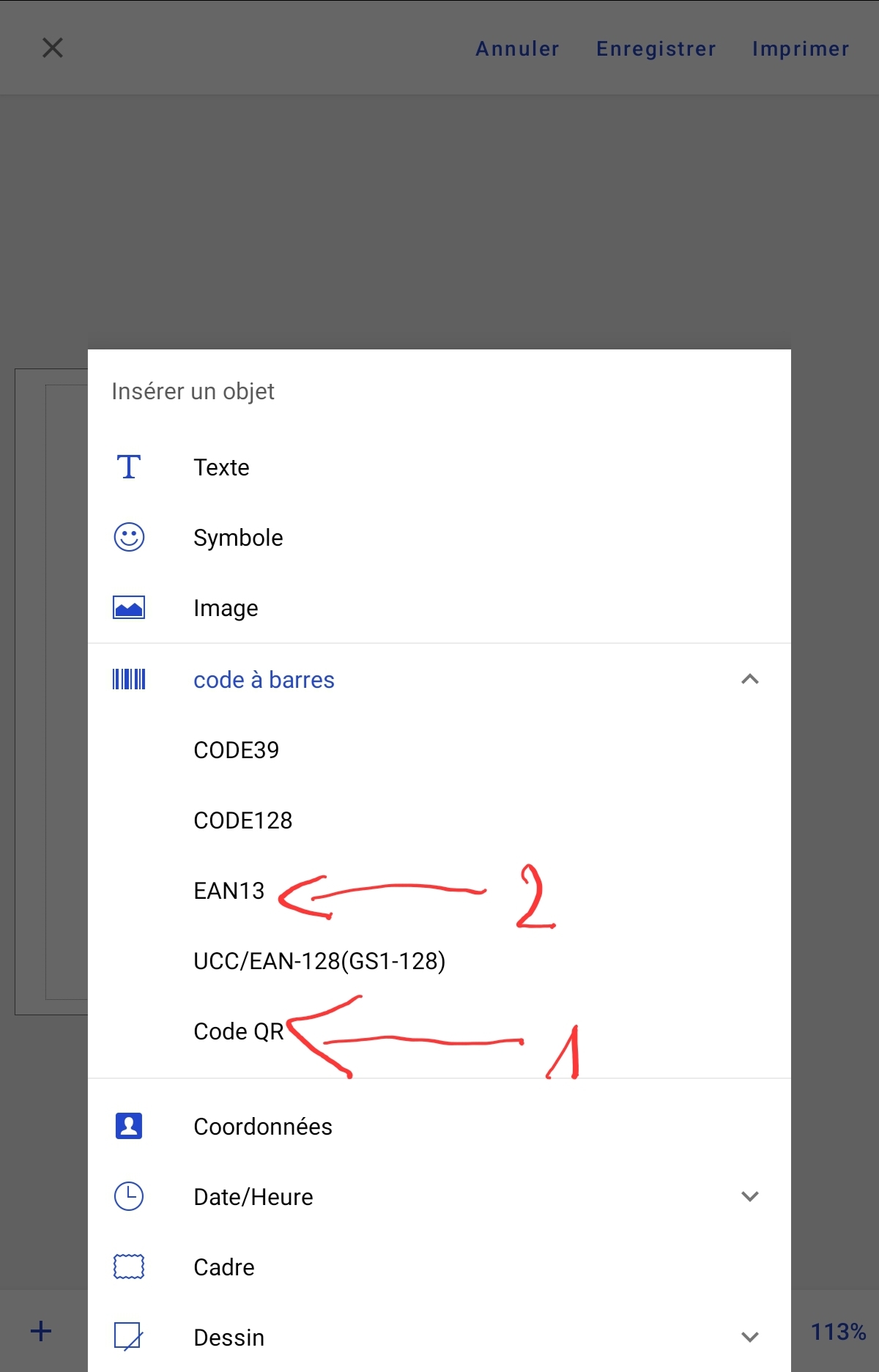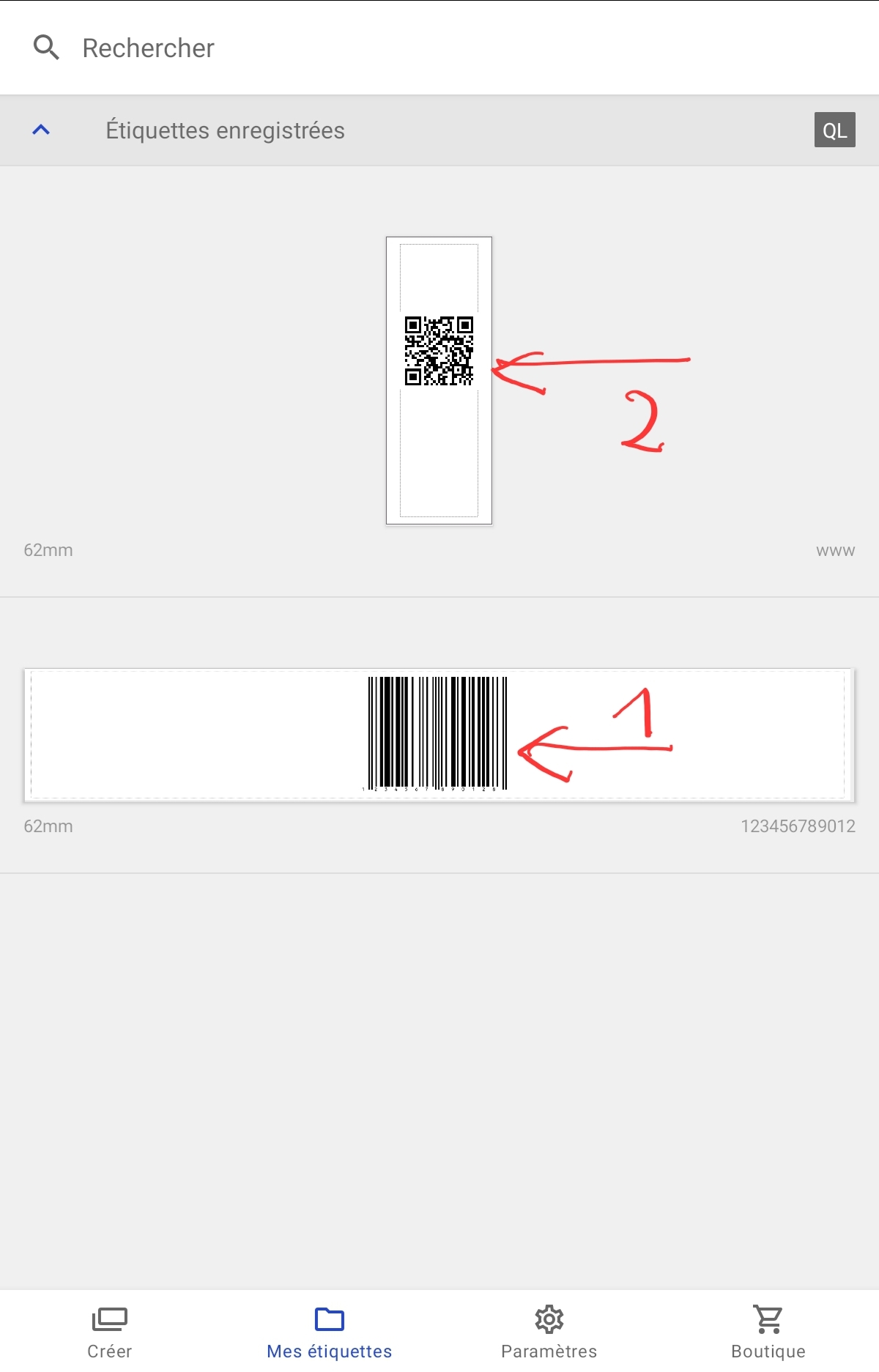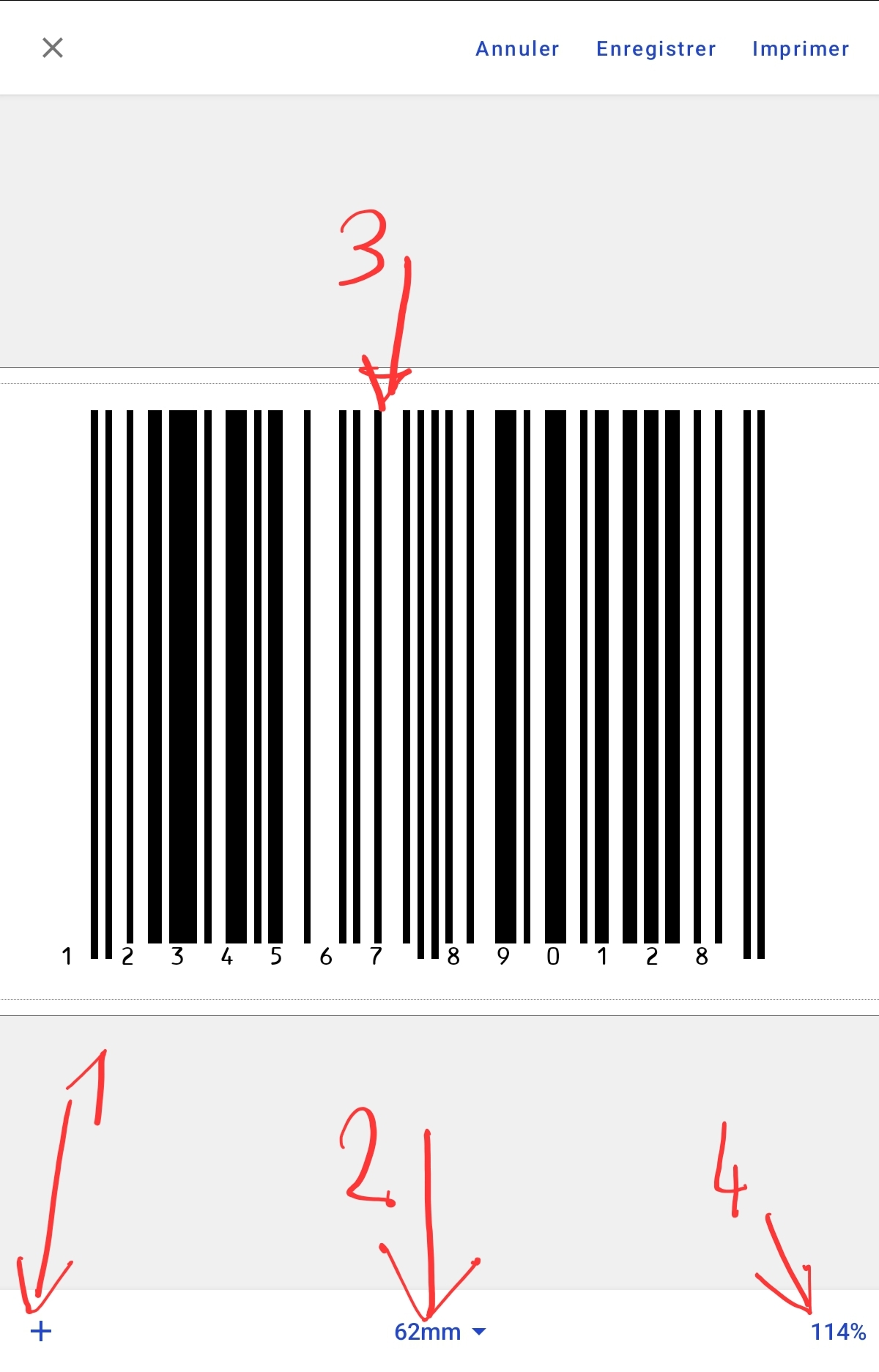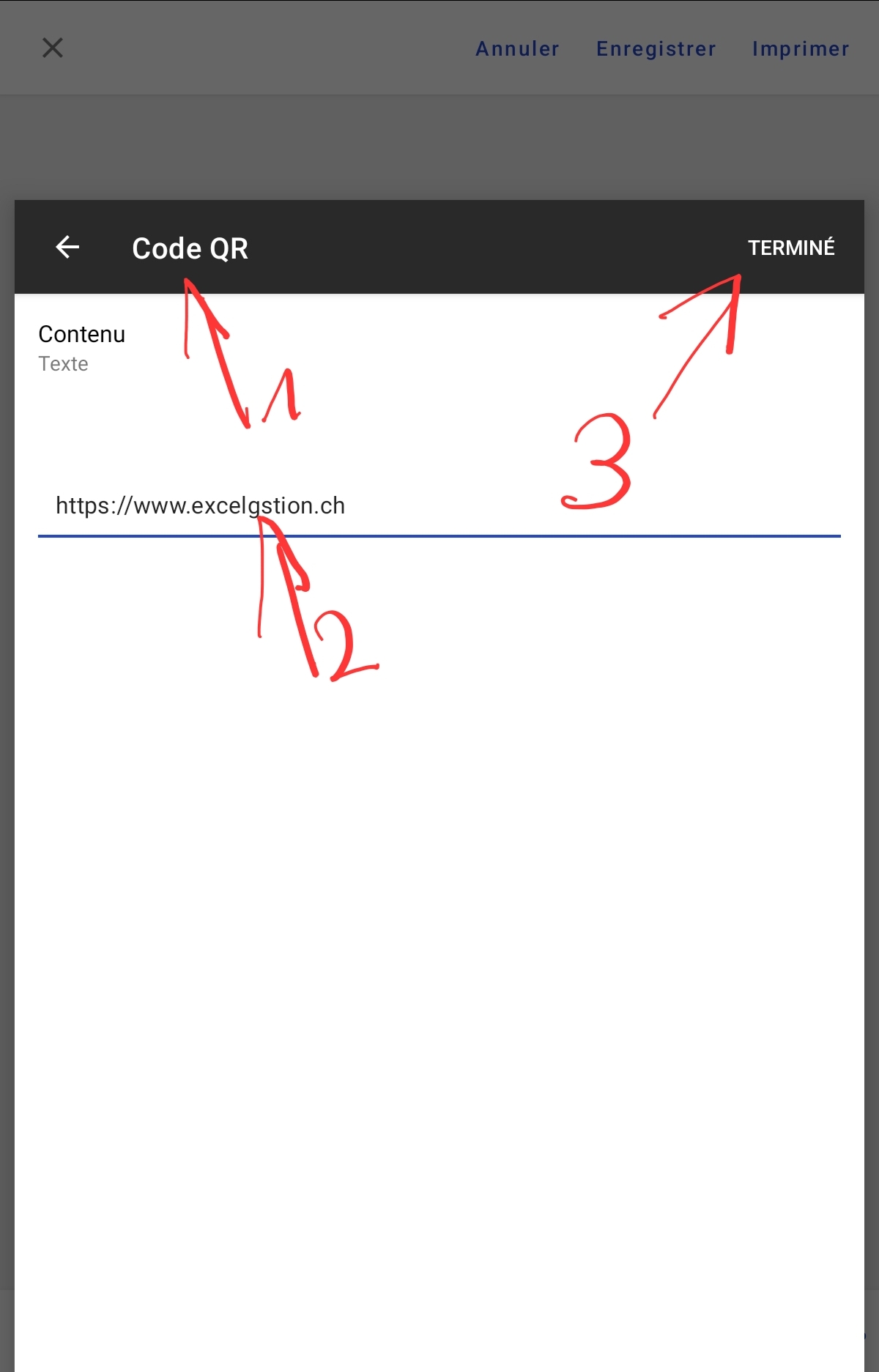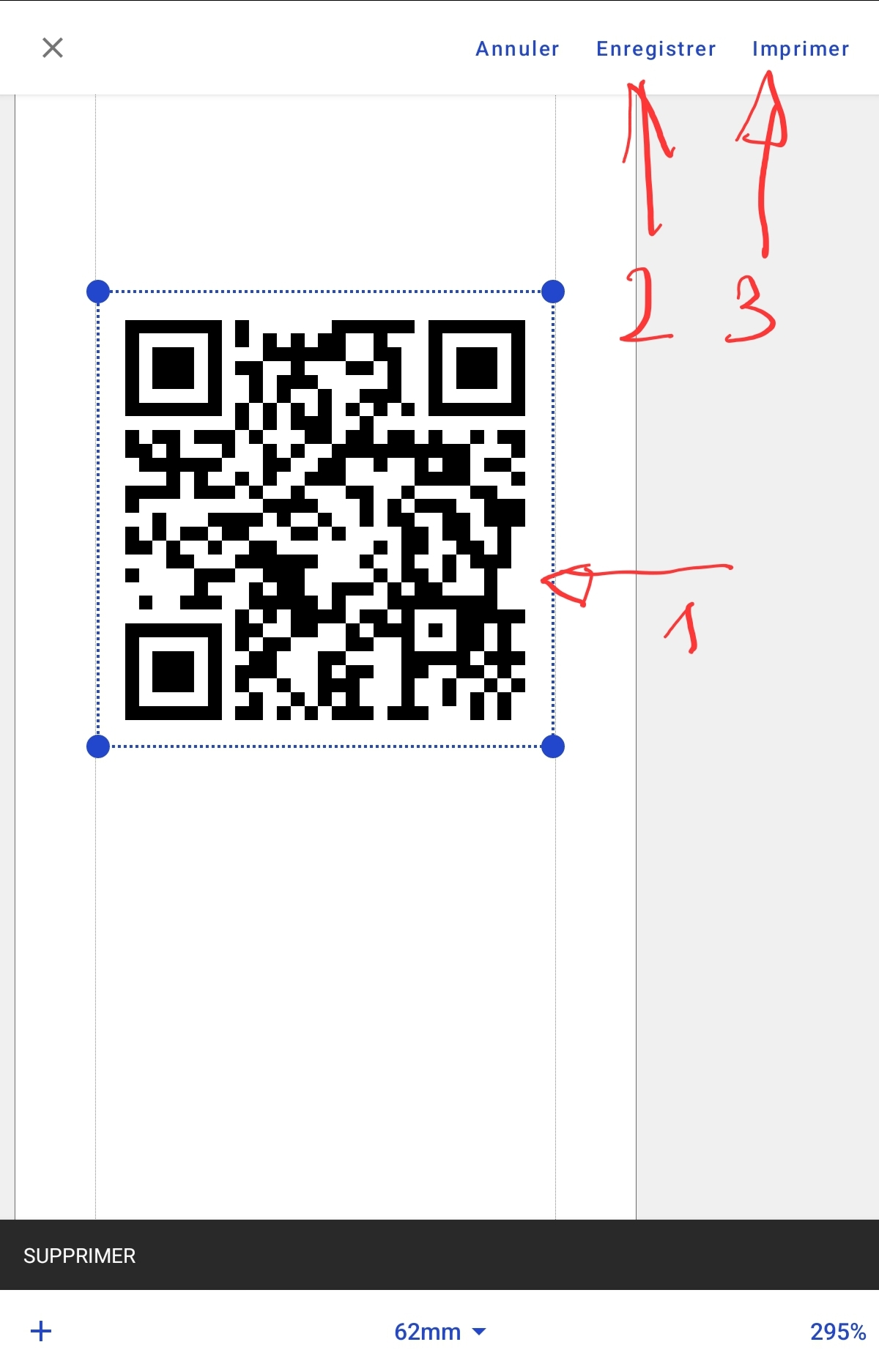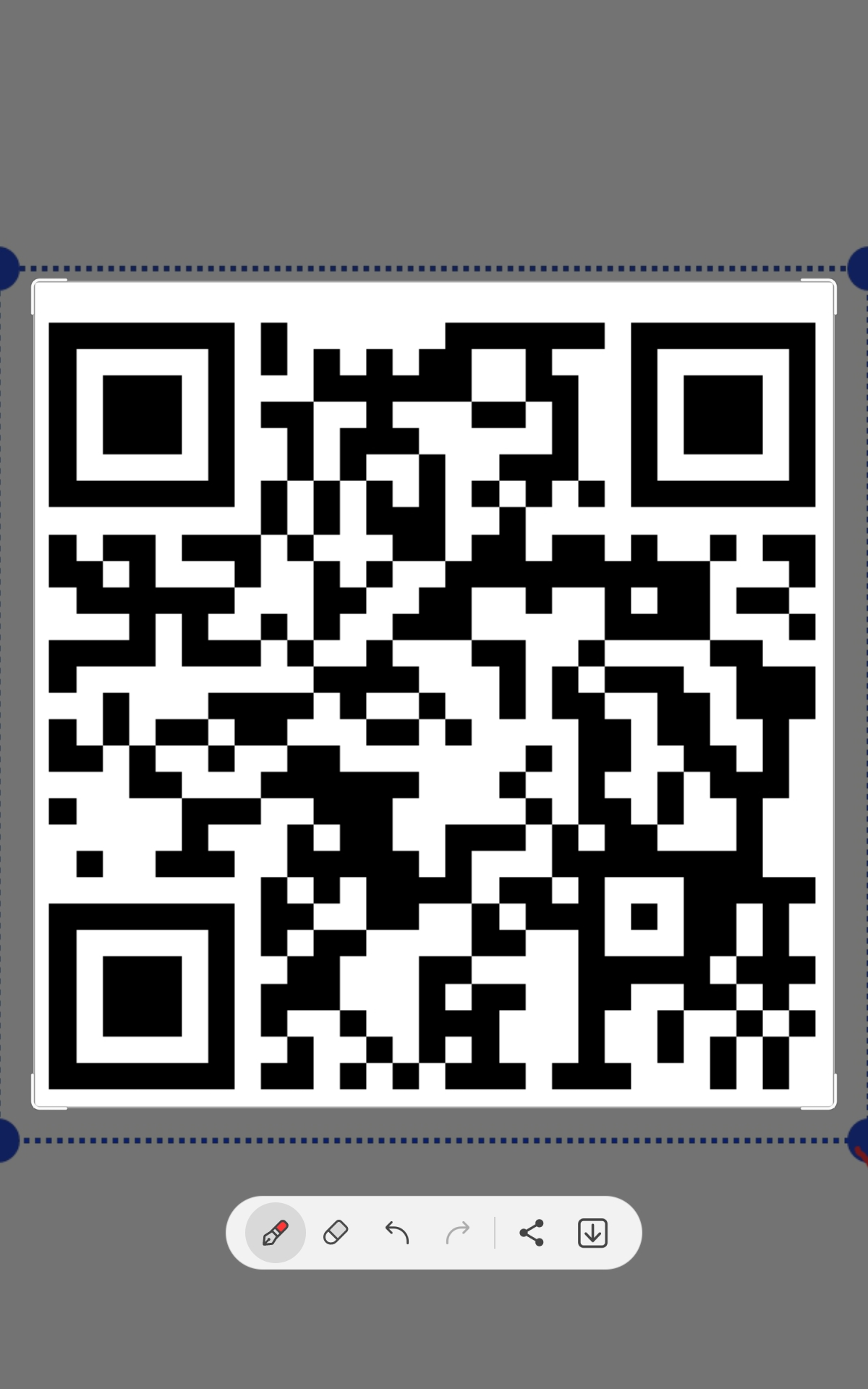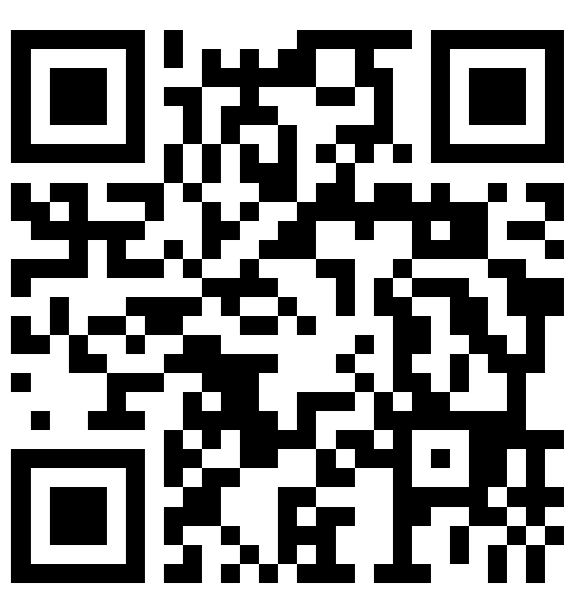Blog de Christian Roux consacré aux applications Android
Revenir à la page principale
Installez le programme "iPrint&Label", ouvrez-le, acceptez le contrat. Dans les Paramètres, choisissez le modèle d'imprimante "QL-820NWB" puis "Terminé". Cliquez sur "+ Nouvelle étiquette" puis sur le "+" (1), puis "Code à barres" (2) et au centre "62mm". Si vous cliquez sur le plus ("+") en bas à gauche, vous pouvez choisir le type de code que vous voulez générer (1) ou (2). Dans la copie d'écran ci-dessous on trouve les premières étiquettes que vous avez enregistrées. Elles sont sur étiquettes de 62 mm. Si vous créez un code EAN, voyez les options que vous avez. Zoomez au maximum de l'écran pour faire une copie d'écran (3). Voici comment générer un code QR avec une adresse internet (un URL). Voilà le code, zoomez pour qu'il occupe la plus grand partie de l'écran. Faites une copie d'écran et rognez les 4 coins comme l'image le montre. Voici le code terminé. Il mesure 576x595 pixels et en JPG. Revenir à la page principale / Revenir en haut de page
"Stay tuned / Revenez prochainement" - Cette page est en évolution constante et sera étendue progressivement...
Conception & réalisation © 2000-2024 Christian Roux (c.roux@bluewin.ch), informatique et photographie, 1753 Matran (Suisse) 62.- iPrints&Label (Brother) - réaliser vos propres QR Codes, et codes barres, et réaliser des fichiers-images
62.- iPrints&Label (Brother) - réaliser vos propres QR Codes, et codes barres, et réaliser des fichiers-images
6.4.2018, Màj 12.04.2024 - Je vous propose une filière originale pour réaliser vos codes-barres et QR Codes imprimables d'excellente qualité. Cette filière utilise de façon détournée le programme "iPrint&Label" de Brother et c'est pour cela que l'illustration de ce tutoriel indique ce programme. Dans un deuxième temps je vous montrerai comment rogner l'image produite et réaliser un fichier-image propre.